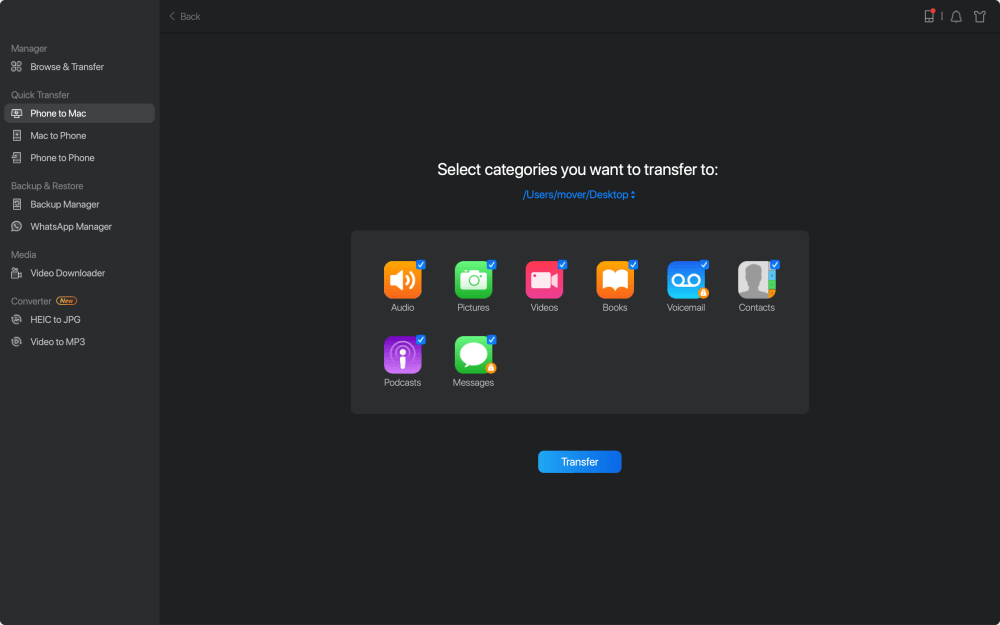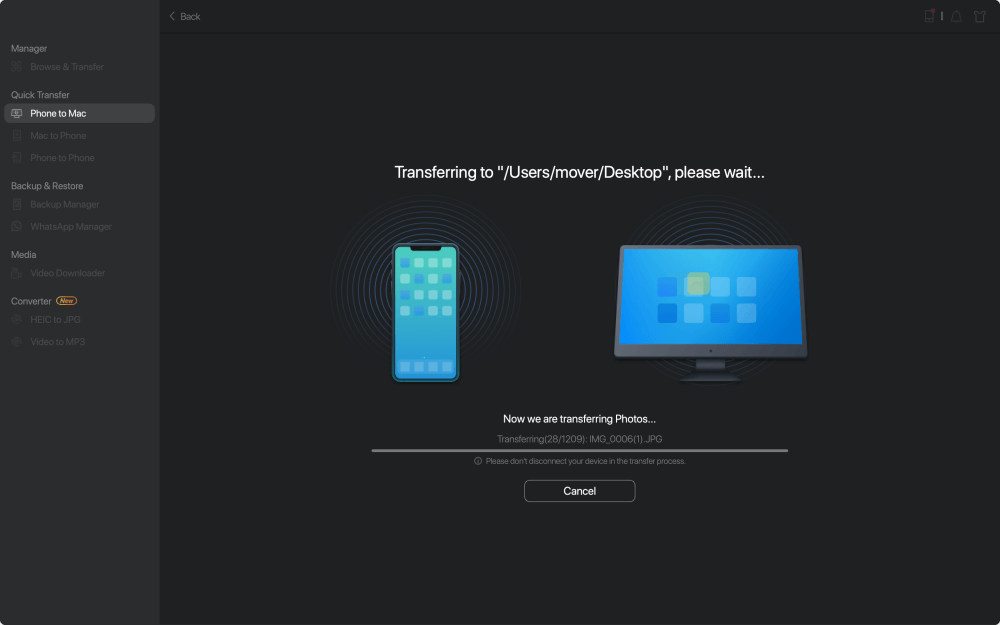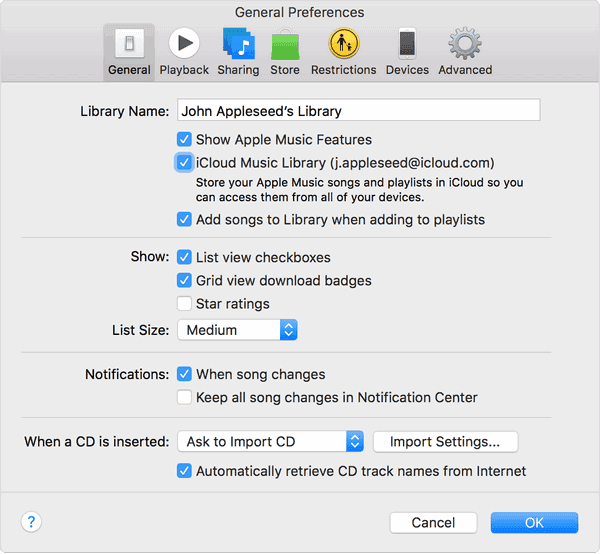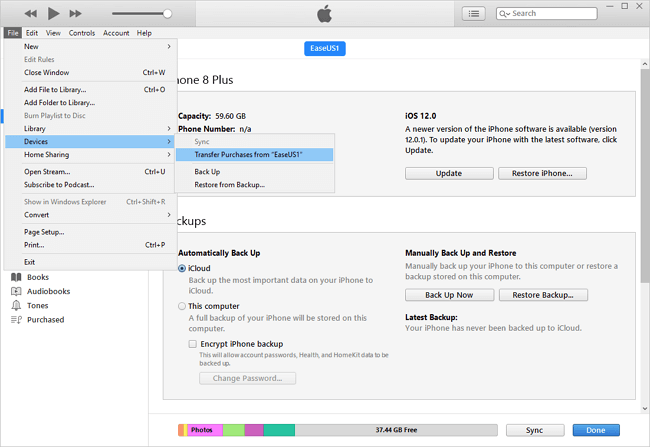S'applique à : MacBook Air, MacBook Pro, iMac et iMac Pro
Lorsque vous souhaitez sauvegarder la musique de votre iPad ou partager des chansons sur vos appareils, vous devrez peut-être transférer de la musique de votre iPad vers votre Mac. Si vous le faites, continuez à lire et découvrez trois façons de synchroniser la musique de l'iPad vers le Mac.
Méthode 1. Comment transférer gratuitement de la musique d'iPad vers Mac avec EaseUS MobiMover
Le logiciel gratuit de transfert de données pour iPhone , EaseUS MobiMover, vous permet de transférer de la musique, des photos, des vidéos, des contacts, des livres et bien plus encore depuis votre iPad ou d'autres appareils iOS vers un ordinateur (Mac ou PC) en une seule fois ou de manière sélective. En outre, cet outil prend également en charge le transfert de données de Mac vers iPhone/iPad/iPod et le partage de fichiers entre deux appareils iOS.
De plus, EaseUS MobiMover est également un téléchargeur vidéo et audio gratuit avec lequel vous pouvez télécharger des vidéos YouTube sur Mac ou enregistrer de la musique de SoundCloud sur votre iPhone.
Pour transférer de la musique d'iPad vers Mac :
Étape 1 . Connectez votre iPhone/iPad à votre Mac avec un câble USB. Appuyez sur Faire confiance à cet ordinateur sur l'écran de votre iPhone/iPad pour continuer si nécessaire > Ouvrez EaseUS MobiMover pour Mac > Choisissez « Téléphone vers Mac » sur l'écran principal > Cliquez sur le bouton « Suivant » pour continuer.
![comment transférer de la musique d'un iPhone/iPad vers un Mac - étape 1]()
Étape 2 . MobiMover vous aide à transférer tous les contacts, photos, audio, vidéos, messages, livres et bien plus encore de l'iPhone vers le Mac à la fois ou de manière sélective. Ici, choisissez "Musique". MobiMover enregistrera par défaut les fichiers exportés sur votre bureau. Mais vous pouvez personnaliser le chemin en fonction de vos besoins.
![comment transférer de la musique d'un iPhone/iPad vers un Mac - étape 2]()
Étape 3 . Maintenant, cliquez sur le bouton « Transférer » pour copier votre musique de votre iPhone ou iPad vers votre Mac.
![comment transférer de la musique d'un iPhone/iPad vers un Mac - étape 3]()
Méthode 2. Comment synchroniser la musique d'iPad vers Mac via Apple Music
Si vous êtes abonné à Apple Music, vous n'avez pas besoin de transférer manuellement de la musique entre votre appareil iOS et Mac. En effet, les chansons seront automatiquement synchronisées sur tous vos appareils en utilisant le même identifiant Apple si vous activez « Bibliothèque musicale iCloud » ou « Bibliothèque de synchronisation » sur vos appareils.
Étape 1. Abonnez-vous à Apple Music.
- Accédez à l'application Musique sur votre iPad et cliquez sur « Pour vous ».
- Appuyez sur « Essayez-le maintenant » et choisissez un plan d'abonnement.
- Connectez-vous avec votre identifiant Apple et confirmez les informations de facturation.
Étape 2. Connectez-vous à votre Mac avec l'identifiant Apple que vous utilisez pour acheter l'abonnement Apple Music.
- Ouvrez l'application Apple Music ou iTunes.
- Choisissez « Compte » > « Connexion ».
- Entrez votre identifiant Apple et votre mot de passe.
Étape 3. Activez la bibliothèque musicale iCloud (dans les versions antérieures de macOS ou iOS) ou la bibliothèque de synchronisation sur votre Mac et iPad.
- Sur l'iPad, allez dans « Paramètres » > « Musique » et activez « Bibliothèque musicale iCloud » ou « Bibliothèque de synchronisation ».
- Sur votre Mac, ouvrez l'application Apple Music et sélectionnez « Musique » > « Préférences ». Allez ensuite dans l'onglet "Général" et sélectionnez "Bibliothèque musicale iCloud" ou "Bibliothèque de synchronisation" pour activer l'option. Cliquez sur OK".
![Comment synchroniser la musique d'iPad vers Mac]()
Méthode 3. Comment transférer de la musique d'iPad vers Mac à l'aide d'iTunes
Si vous souhaitez transférer les chansons achetées de votre iPhone vers Mac, vous pouvez utiliser iTunes pour transférer les éléments achetés des fichiers musicaux de votre appareil mobile vers l'ordinateur.
Depuis macOS Catalina, iTunes n'est plus disponible et le Finder effectue les tâches de synchronisation des données et de sauvegarde de l'appareil. Ainsi, si votre ordinateur Mac exécute la dernière version de macOS, utilisez plutôt le Finder.
Étape 1. Connectez votre iPad au Mac via le câble USB.
Étape 2. Ouvrez iTunes sur Mac et sélectionnez « Compte » > « Autorisations » > « Autoriser cet ordinateur » > « Autoriser ».
Étape 3. Recherchez l'onglet « Fichier » > sélectionnez « Appareils » et cliquez sur « Transférer les achats depuis [votre appareil] » dans le menu déroulant.
![Comment transférer de la musique d'iPad vers Mac]()
L'essentiel
Toutes les méthodes ci-dessus pour transférer de la musique d'iPad vers Mac peuvent également être utilisées pour transférer de la musique d'iPhone vers Mac ou synchroniser de la musique de Mac vers iPhone.
Suivez la méthode la mieux adaptée à vos besoins pour transférer la musique de votre iPad sur votre Mac en quelques minutes.